Gjenopprett alle data fra iOS-enhetene dine, iTunes og iCloud-sikkerhetskopi.
Slik gjenoppretter du slettede Instagram-bilder på iPhone [100% Workable]
Instagram er en av plattformene der du kan dele hverdagsbilder gjennom en historie eller legge den ut på feeden din, og et scenario som å fjerne Instagram-bilder forekommer ofte. Kanskje du vil rense feeden, men hvordan gjenopprette slettede Instagram-bilder med de dyrebare øyeblikkene? Hvis dette skjer med deg, ikke bekymre deg, siden det er en løsning tilgjengelig. Har du noen ide om hvordan du kan gjenopprette slettede Instagram-bilder uten å kontakte IG for støtte? Les videre for å se de tre måtene å få tilbake Instagram-bilder umiddelbart.
Guideliste
Del 1. Slik gjenoppretter du slettede Instagram-bilder direkte innen 30 dager Del 2. Hvordan gjenopprette slettede Instagram-bilder på iPhone via bilder Del 3. Den enkleste måten å gjenopprette alle slettede Instagram-bilder på iPhone Del 4. Vanlige spørsmål om hvordan du gjenoppretter slettede Instagram-bilder på iPhoneDel 1. Slik gjenoppretter du slettede Instagram-bilder direkte innen 30 dager
I likhet med hvordan bildesletting på telefonen blir lagret i en mappe kalt Nylig slettet, vil Instagram også lagre nylig slettede bilder i opptil 30 dager. Dette er den raskeste måten å gjenopprette slettede Instagram-bilder før dagen utløper. I løpet av disse dagene kan du få tilgang til alt slettet innhold fra Instagram-kontoen din, enten du bruker en iPhone eller Android-enhet. Slik finner du Instagrams nylig slettede for å gjenopprette slettede Instagram-bilder.
Trinn 1Trykk på Person eller Profil ikonet på telefonskjermen. Skriv deretter inn tre linjer ikonet øverst til høyre, og velg Din aktivitet.
Steg 2Gå for Nylig slettet med en Søppelbøtte ikon; det er verdt å huske at du bare kan se noe her hvis du har gjort slettinger.
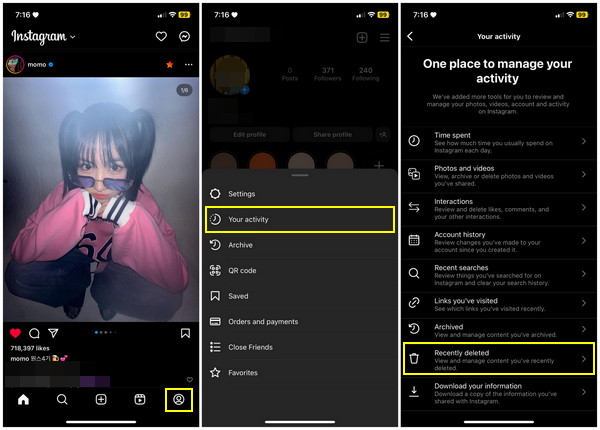
Trinn 3Fra mappen trykker du på innholdet du ønsker å gjenopprette eller slette permanent, for eksempel Profilinnlegg, videoer, ruller og arkiverte historier. Til slutt, gå til profilinnlegg, og trykk deretter på Gjenopprett til profil eller Gjenopprett. Dette er den enkleste måten å gjenopprette nylig slettede Instagram-bilder på iPhone.
Del 2: Slik gjenoppretter du slettede Instagram-bilder på iPhone via bilder
Du kan også bruke standard Bilder-appen for å gjenopprette slettede bilder fra Instagram. Som allerede nevnt, er sletting av bilder på telefonen ikke borte for alltid siden den vil bli lagret i Nylig slettet. Som hvordan IG holder de fjernede innleggene i 30 dager, går det på samme måte med Bilder-appen. Nå, hvis du fikk bildene dine på Instagram til å bli duplisert i Bilder-appen, forvent at de er i mappen Bilder nylig slettet; her er hvordan du gjenoppretter slettede Instagram-bilder på iPhone.
På din iPhone åpner du Bilder app. Rull ned for å se mange andre album, der Nylig slettet mappe kan sees. Velg Instagram-bildet du vil gjenopprette, og trykk deretter på Gjenopprette alternativ.
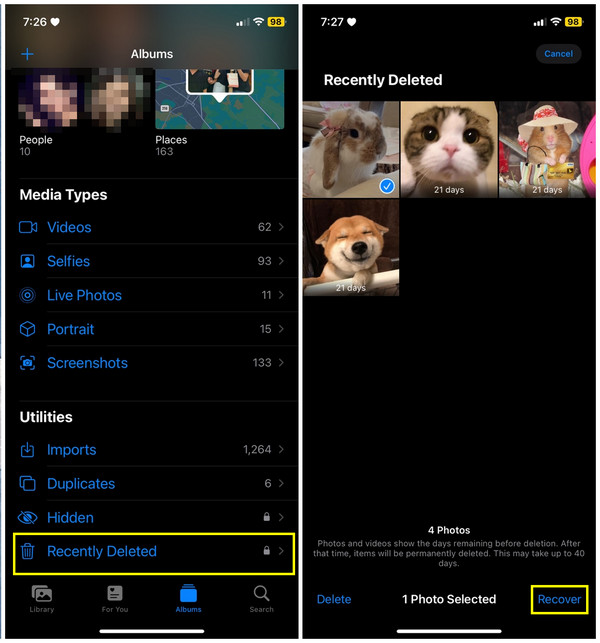
Del 3: Den enkleste måten å gjenopprette alle slettede Instagram-bilder på iPhone
Selv om de to metodene er enkle å oppnå for å gjenopprette slettede Instagram-bilder på iPhone, kan du være lei av å få dem tilbake individuelt. Hvis du vil ha en ett-klikks løsning, søk etter 4Easysoft iPhone Data Recovery. Programmet gjenoppretter alle tapte data fra iOS-enhetene dine og har også støtte for iTunes og iCloud backup. I tillegg til å gjenopprette slettede Instagram-bilder på alle iOS-enheter, kan du også få tilbake mer enn 20 typer filer, for eksempel anropslogg, meldinger, kontakter, tredjepartsapper og innebygde programmer.

Fungerer godt med iPhone-modeller og -versjoner, inkludert den nyeste iOS 17/18.
Dybdeskanning av enheten din, selv de innebygde programmene eller tredjepartsprogrammene.
Tilby en forhåndsvisningsfunksjon for å se dataene du ønsker å gjenopprette.
Garanterer en høy suksessrate for å fikse iOS-enheter uten tap av data.
100% Sikker
100% Sikker
Trinn 1Gratis nedlasting de 4Easysoft iPhone Data Recovery, og start den på skrivebordet. Koble iOS-enheten til PC-en din via en USB-kabel. Trykk på Tillit alternativet på telefonen din for å la datamaskinen få tilgang til dataene dine og enkelt gjenopprette slettede Instagram-bilder.

Steg 2Begynn å gjenopprette ved å klikke på iPhone datagjenoppretting, og velg deretter Gjenopprett fra iOS-enhet. Klikk Start søk etterpå for å skanne alle slettede filer, inkludert appdata. Forvent en lengre prosess hvis du har et stort antall filer.
Trinn 3Hvis skanningsprosessen er fullført, vil alle filene være synlige på dataskjermen, klassifisert i spesifikke filtyper. For å sjekke hvilken som skal gjenopprettes eller ikke, dobbeltklikk hver, og klikk deretter på avmerkingsboksen å velge.

Trinn 4Når du er ferdig med å velge, klikker du på Gjenopprette for å begynne å gjenopprette alle valgte Instagram-bilder samtidig.
Del 4: Vanlige spørsmål om hvordan du gjenoppretter slettede Instagram-bilder på iPhone
-
Hvor lenge blir de nylig slettede bildene på Instagram?
Når du velger å slette et bilde på Instagram-kontoen din, flyttes det til mappen Nylig slettet i IG. Og de slettede vil bli oppbevart i 30 dager.
-
Kan jeg gjenopprette forsvinnende bilder på Instagram?
Du trenger ikke å gjenopprette dem siden de ikke blir slettet etter at du har sett dem én gang. Når du er den som mottar det, kan du spille av det forsvinnende bildet gjentatte ganger hvis avsenderen tillater det.
-
Hvordan gjenopprette slettede bilder fra Instagram?
På Instagram-applikasjonen, gå til din Profil, og trykk deretter på de tre linjene i høyre hjørne av telefonskjermen. Etter det, trykk Aktivitet, og rull deretter ned for å finne Nylig slettet blant andre mapper. Velg deretter bildet du vil gjenopprette.
-
Hvor blir alle forsvinnende bilder av etter å ha sendt dem på Instagram DM?
Alle forsvinnende bilder du har sendt er i samtalen du sendte dem med. De vil ikke bli slettet på chatten, men fra mottakerens synspunkt er de forsvinnende bildene ikke synlige for dem med mindre du lar dem spilles av på nytt.
-
Hvorfor kan jeg ikke se det slettede Instagram-bildet mitt i mappen Nylig slettet?
Siden du bare har 30 dager på deg til å vurdere å gjenopprette slettede bilder på Instagram, hvis du på en eller annen måte ikke finner innholdet du ønsker å få tilbake, har kanskje innlegget overskredet grensen på 30 dager.
Konklusjon
Å bruke de nylig slettede mappene på både plattformen og Bilder-appen er utvilsomt effektivt for å gjenopprette slettede Instagram-bilder. Det er ingen tvil om at begge metodene er enkle å oppnå, og med den komplette veiledningen gitt i dette innlegget, kan du nå gjenopprette slettede Instagram-bilder uten problemer. Imidlertid anbefaler vi sterkt å bruke 4Easysoft iPhone Data Recovery for en ett-klikks løsning. Du kan dra nytte av gjenopprettingsfunksjonene siden den støtter nesten alle datafiltyper med høy suksessrate. Ikke tenk en gang, og få det nå!
100% Sikker
100% Sikker


